|
|
|
|
|
|
|
|
|---|
|
PCの遍歴-9 |
|
- DRAGON (中華) タブレットと遊ぶ - | |
カミさんがタブレットが欲しいと言い出した。参加しているサークルで、IT化が進んでいるらしい。
ガラケーさえも、これ何?,これどうしたらいいの?,の御仁ですからとても使いこなすとは思えない。
小生としても、ガラケー派でスマホとかタブレットとかは必要と感じていないので、
初号機としては、安くそこそこ動くタブレットを買ってやるかと相成った訳です。
何がいいかな?
うーん。2万円弱で高性能なものをググる。(古い話ですが2014年のお話)
そして決定したのが、DORAGON (中華) TABRET 「DOSPARA TABLET DG-Q10S」
DOSPARA TABLET DG-Q10S をググると、Google Play を使えるようにするのが第一とある。
掲載記事にしたがって難なく Google Play が使えるようになった。 |
|
(お世話になったURL: |
|
http://www.sd-dream.com/pasocompass/uni/DG-Q10S_GooglePlay_1308111333.html?cat=DG-Q10S%E3%83%AC%E3%83%93%E3%83%A5%E3%83%BC) |
|
それから1年後、カミさんから新たな要望が出る。 |
|
・10インチは大きいから少し小さいのが欲しい
・かったるいからもう少し早いのが欲しい |
相変わらず使いこなせていないのに贅沢なと思いつつ、DG-Q10S は確かにかったるいので、最高級機の、SONY XPERIA Z3 を買ってしまった。
こいつは流石にである。気持ち良く動く。 |
|
と言うことで、DG-Q10S が小生の「おもちゃ」になった。
しかしながら使い道がない。せいぜい YouTube,ブラウザ閲覧位である。 |
|
話は一転。ここからが本題。
リビングのテレビに背を向けている我がパソコンデスクは、2台のモニタの片方に、録画可能の TVチューナーを接続し、
パソコンライフとTV視聴を行っていたが、TVチューナーがご臨終となり新たなTVチューナー探しと相成った。
都合良く、型落ち品だが、2TB HDD のセットで格安の TVチューナーを購入した。IO DATA EX-BCTX2 である。
ダブルチューナーで、スマホ,タブレットとの Wi-Fi による視聴ができる。
やっと DG-Q10S の活躍の場ができたのだ。
早速、TV視聴アプリの「テレリモ」,「テレプレ」をインストールして起動。
「テレリモ」は問題なしだが、
「テレプレ」で、「システムに不整合な状態が検出されたため、起動できません。(エラーコード:000)」となる。
IO DATA さんの Q&A のページでは、
「Android端末の場合は、ROOT化された端末の場合に本メッセージとなりご利用いただけません。」とのこと。
なんのこっちゃと、ROOT化?、はぁ? の状態。 |
|
ここから悪戦苦闘。ググる、ググる。 |
|
・DRAGON(中華)タブレットは製品時からROOT化されている
・「SuperSU」アプリでROOT化が解除できるらしい |
|
「SuperSU」アプリをインストール実行。3~4度行うも現象変わらず。
何故か最後の回で、ROOT化解除成功。 |
|
(お世話になったURL:http://nest.ml/proxy/0/1/0/0/mobile.k05.biz/e/2016/09/unroot.html) |
|
よっしゃ!
「テレプレ」起動。
今度は、「USBデバックがONになっています。OFFにしてください。(エラーコード:001)」と駄々をこねる。
またググり、無事、OFFにできました。 |
|
(お世話になったURL:http://bookend.keyring.net/support/faq/usbonoff/) |
|
「テレプレ」起動。
Good !
見事、DG-Q10S 君で TV が見れるようになりました。
パソコンデスクで TV 2局を流し見できます。(必要な時はそんなに無いと思いますけど (x x); ) |
|
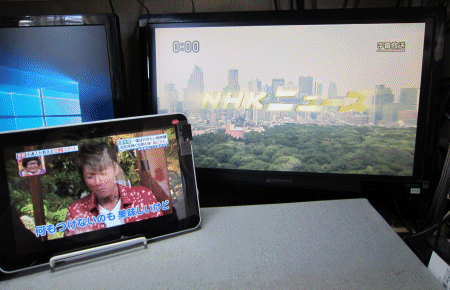 |
< NHK と 某局の2局視聴 成功! > |
|
|
ちなみに、DG-Q10S で、スクリーンショットを取る方法を確認しました。
Android 4 では、「ボリュームダウンボタン+電源ボタン長押し」で撮れるのですが、
本製品はボリュームボタンが無く使えません。
ただし、ステータスバーにスクリーンショット(デジカメアイコン)を追加表示できます。
このアイコンを押すことで、画面のスクリーンショットが保存されます。
設定は、「設定」→「ScreenshotSetting」を表示して、
「Show the screenshot button in the statusbar」にチェックを入れます。 |
|
(お世話になったURL: |
|
http://www.sd-dream.com/pasocompass/uni/DG-Q10SMemo_1308091332.html?cat=DG-Q10S%E3%83%AC%E3%83%93%E3%83%A5%E3%83%BC) |
|
|
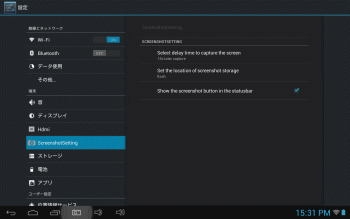 |
|
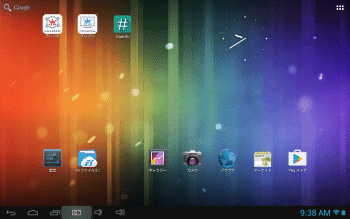 |
|
|
< スクリーンショット アイコン の表示設定 > |
|
< スクリーンショットの採取 > |
|
|
|
|
DG-Q10S での記事を書くケースが起これば活躍するでしょう。 |
|

